Cara menginstal server lampu di centos 8
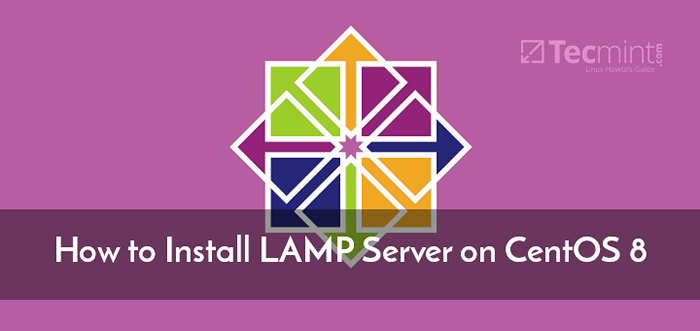
- 4981
- 563
- Darryl Ritchie
LAMPU, akronim untuk Linux, Apache, Mysql, Dan Php, adalah tumpukan gratis dan sumber terbuka yang digunakan oleh administrator dan pengembang situs web untuk menguji dan meng-host situs web dinamis.
Itu LAMPU server datang dengan 4 Komponen inti: Apache server web, Mysql atau Mariadb database dan Php yang merupakan bahasa skrip populer yang digunakan untuk membuat halaman web yang dinamis.
Artikel terkait: Cara menginstal server LEMP di CentOS 8
Itu LAMPU Stack adalah tumpukan hosting yang populer untuk sebagian besar perusahaan hosting dalam menyediakan lingkungan hosting untuk situs web pengguna. Di artikel ini, Anda akan belajar cara menginstal server lampu di Centos 8 Distribusi Linux.
Langkah 1: Perbarui paket perangkat lunak CentOS 8
Seperti yang selalu disarankan, merupakan ide bagus untuk memperbarui paket perangkat lunak sebelum memulai instalasi apa pun. Jadi masuk ke server Anda dan jalankan perintah di bawah ini.
Pembaruan $ sudo DNF
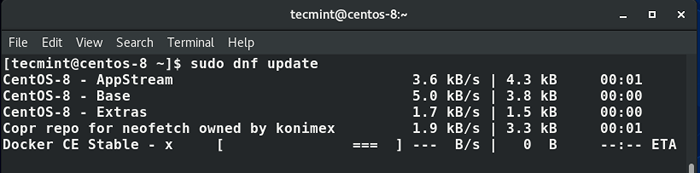 Perbarui Paket Centos 8
Perbarui Paket Centos 8 Langkah 2: Instal Apache Web Server di CentOS 8
Dengan paket sistem terkini, langkah selanjutnya adalah menginstal server web Apache dan beberapa alat dan utilitas penting menjalankan perintah.
$ sudo dnf menginstal httpd httpd-tools
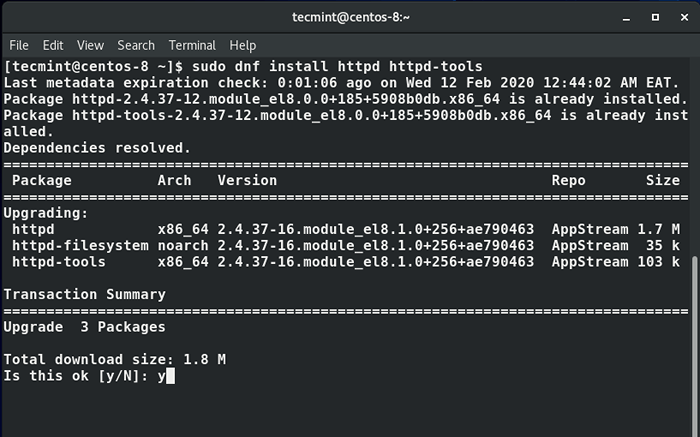 Instal Apache di Centos 8
Instal Apache di Centos 8 Setelah instalasi selesai, aktifkan Apache untuk memulai secara otomatis pada waktu boot sistem menggunakan perintah di bawah ini.
$ sudo systemctl mengaktifkan httpd
Selanjutnya, mulailah Apache layanan dengan menjalankan perintah.
$ sudo systemctl mulai httpd
Untuk mengkonfirmasi adalah Apache Layanan web berjalan, jalankan perintah.
$ sudo Systemctl Status httpd
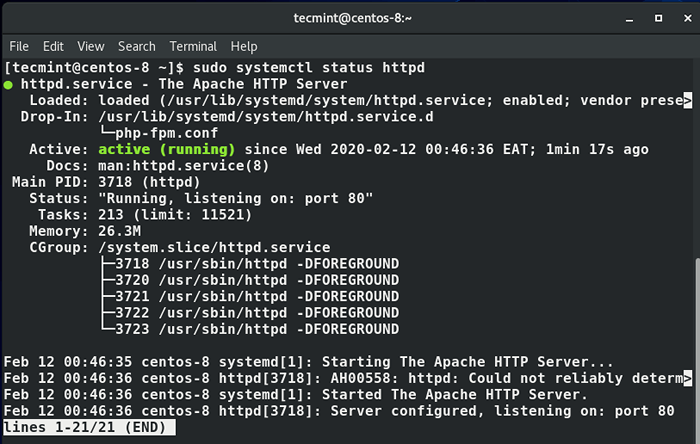 Verifikasi Status Layanan Apache
Verifikasi Status Layanan Apache Setelah menginstal Apache, perbarui aturan firewall untuk mengizinkan permintaan ke server web.
$ sudo firewall-cmd --permanent --zone = public --add-service = http $ sudo firewall-cmd --permanent --zone = public --add-service = https $ sudo firewall-cmd --reload
Jika Anda sedikit penasaran, Anda bisa mendapatkan versi Apache di antara detail lainnya yang terkait Apache dengan menjalankan perintah rpm.
$ sudo rpm -qi
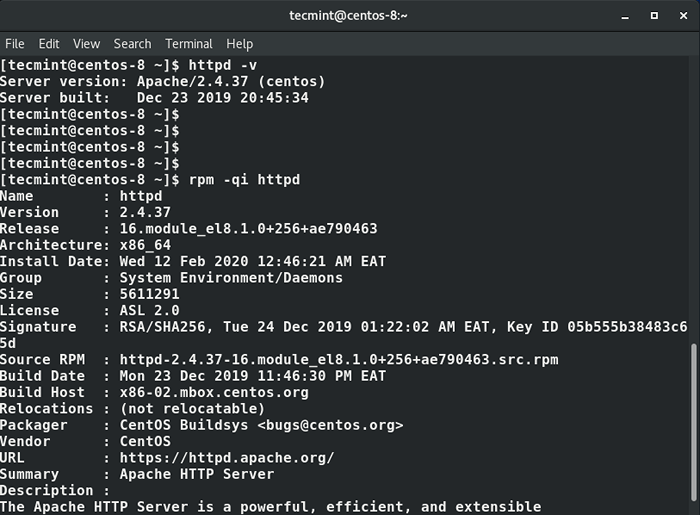 Periksa versi Apache
Periksa versi Apache Selain itu, Anda dapat membuka browser web Anda dan mengunjungi IP server Anda yang ditampilkan.
http: // server-ip
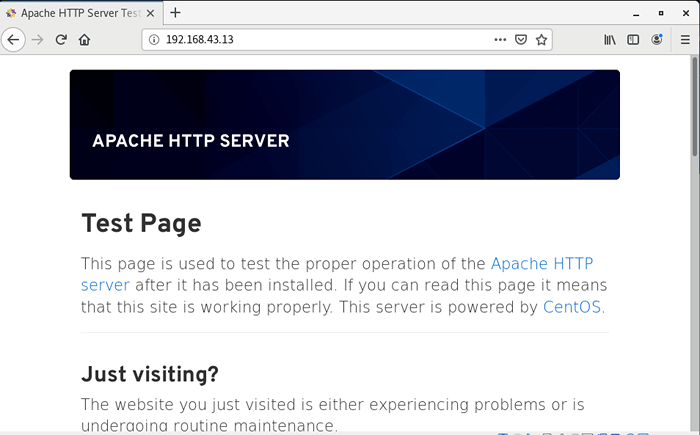 Verifikasi halaman web Apache
Verifikasi halaman web Apache Langkah 3: Pasang Mariadb di Centos 8
Mariadb adalah garpu Mysql database . Itu dikembangkan oleh mantan tim Mysql yang memiliki kekhawatiran itu Peramal mungkin berbalik Mysql ke proyek sumber tertutup. Itu dikirimkan dengan fitur inovatif dan lebih baik dari Mysql yang membuatnya menjadi pilihan yang lebih baik dari Mysql.
Untuk memasang Mariadb, Jalankan perintah.
$ dnf menginstal mariadb -server mariadb -y
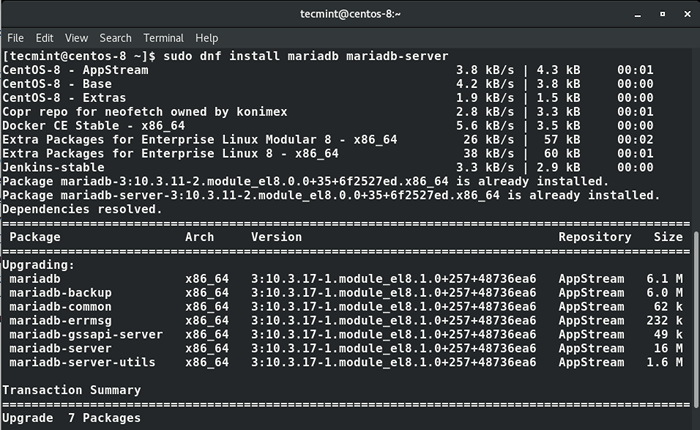 Pasang Mariadb di Centos 8
Pasang Mariadb di Centos 8 Selanjutnya, mulai dan aktifkan Mariadb saat startup, jalankan perintah.
$ systemctl Mulai mariadb $ systemctl Aktifkan mariadb
Anda dapat memverifikasi status Mariadb dengan menjalankan perintah.
$ Systemctl Status mariadb
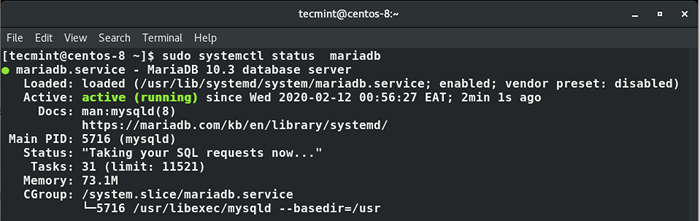 Verifikasi Status Layanan Mariadb
Verifikasi Status Layanan Mariadb Terakhir, kita perlu mengamankan kita Mariadb mesin database dengan berjalan.
$ mysql_secure_installation
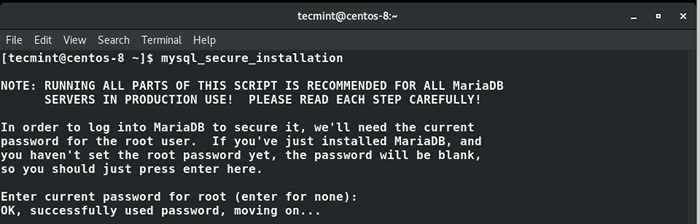 Aman Instalasi Mariadb di Centos 8
Aman Instalasi Mariadb di Centos 8 Anda akan diminta untuk memasukkan kata sandi root (jika Anda sudah memiliki kata sandi root) atau mengaturnya. Setelah itu, jawab Y untuk setiap prompt berikutnya.
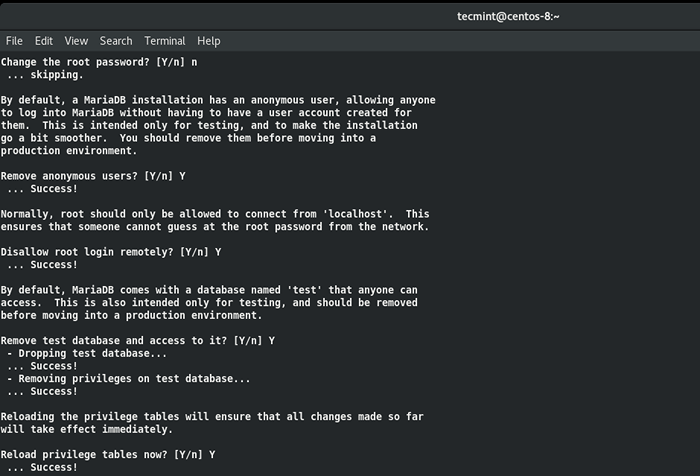 Ringkasan instalasi mariadb aman
Ringkasan instalasi mariadb aman Langkah 4: Pasang PHP 7 di Centos 8
Komponen terakhir di LAMPU Tumpukan yang perlu kita instal Php, dan seperti yang disebutkan sebelumnya, Php adalah bahasa pemrograman web skrip yang digunakan untuk mengembangkan halaman web dinamis.
Kami akan menginstal versi terbaru Php ( PHP 7.4 pada saat menuliskan panduan ini) menggunakan Remi gudang.
Pertama, instal Epel gudang.
$ sudo dnf instal https: // dl.Fedoraproject.org/pub/epel/epel-release-latest-8.Noarch.RPM
Selanjutnya, instal yum utils dan aktifkan Remi-Repository Menggunakan perintah di bawah ini.
$ sudo dnf instal dnf-utils http: // rpms.Remirepo.Net/Enterprise/Remi-Release-8.RPM
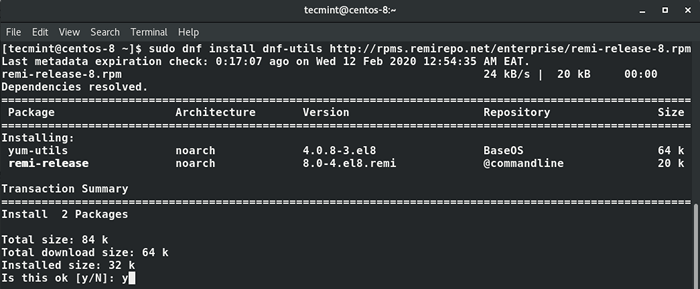 Instal Repositori Remi di Centos 8
Instal Repositori Remi di Centos 8 Setelah pemasangan yum yang berhasil-utils dan paket remi, cari Php modul yang tersedia untuk diunduh dengan menjalankan perintah.
$ Sudo DNF Daftar Modul PHP
Output akan mencakup yang tersedia Php Modul, stream dan profil instalasi seperti yang ditunjukkan di bawah ini.
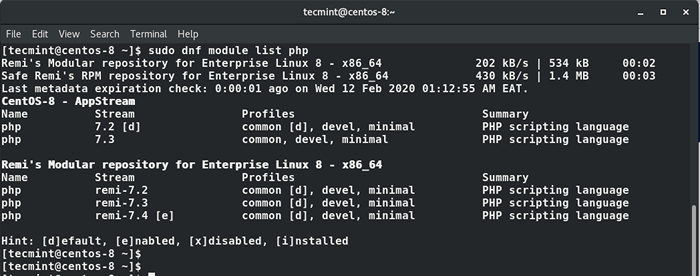 Daftar Modul PHP di Centos 8
Daftar Modul PHP di Centos 8 Output menunjukkan bahwa versi yang saat ini diinstal dari Php adalah PHP 7.2. Untuk menginstal rilis yang lebih baru, PHP 7.4, Setel ulang modul php.
$ Sudo DNF Modul Reset PHP
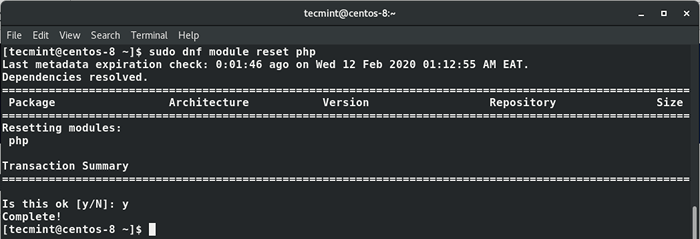 Reset Modul PHP di Centos 8
Reset Modul PHP di Centos 8 Telah mengatur ulang Php modul, aktifkan PHP 7.4 modul dengan berjalan.
$ Sudo DNF Modul Aktifkan PHP: Remi-7.4
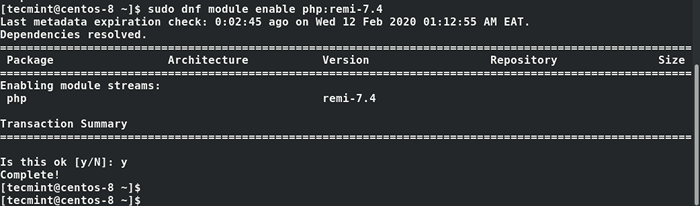 Aktifkan Modul PHP di Centos 8
Aktifkan Modul PHP di Centos 8 Akhirnya, instal Php, Php-fpm (FastCGI Process Manager) dan modul PHP terkait menggunakan perintah.
$ sudo dnf menginstal php-opcache php-gd php-curl php-mysqlnd
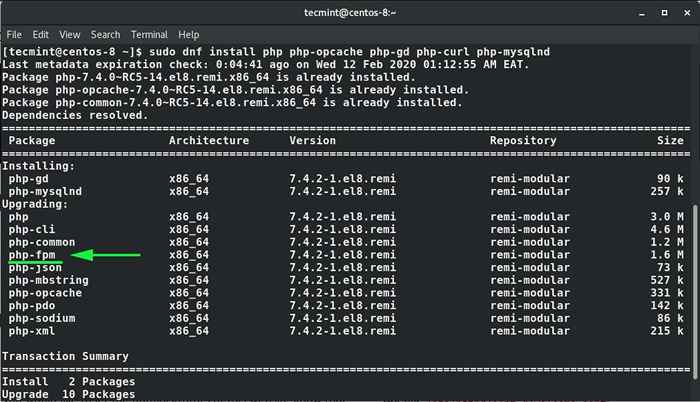 Pasang modul PHP di Centos 8
Pasang modul PHP di Centos 8 Untuk memverifikasi versi yang diinstal untuk dijalankan.
$ php -v
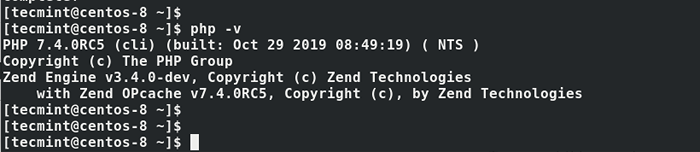 Periksa versi PHP di Centos 8
Periksa versi PHP di Centos 8 Sempurna! Sekarang kami punya PHP 7.4 terpasang. Sama pentingnya, kita perlu memulai dan mengaktifkan Php-fpm di boot-up.
$ sudo systemctl mulai php-fpm $ sudo systemctl mengaktifkan php-fpm
Untuk memeriksa statusnya, jalankan perintah.
$ sudo Systemctl Status php-fpm
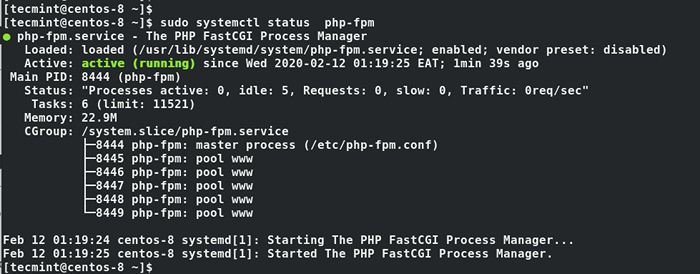 Periksa status PHP-FPM
Periksa status PHP-FPM Untuk menginstruksikan Selinux untuk memungkinkan Apache untuk mengeksekusi Php kode via Php-fpm berlari.
$ setSebool -p httpd_execmem 1
Akhirnya, restart Server Web Apache untuk PHP bekerja dengan Apache Web Server.
$ sudo systemctl restart httpd
Langkah 5: Menguji Informasi PHP
Untuk mengetes Php dengan server web, Anda harus membuat info.php file ke direktori root dokumen.
$ vi/var/www/html/info.php
Masukkan kode PHP di bawah ini dan simpan file.
Kemudian pergilah ke browser Anda, dan ketik URL di bawah ini. Ingatlah untuk mengganti alamat IP server dengan alamat IP aktual server Anda.
http: // server-iP-address/info.php
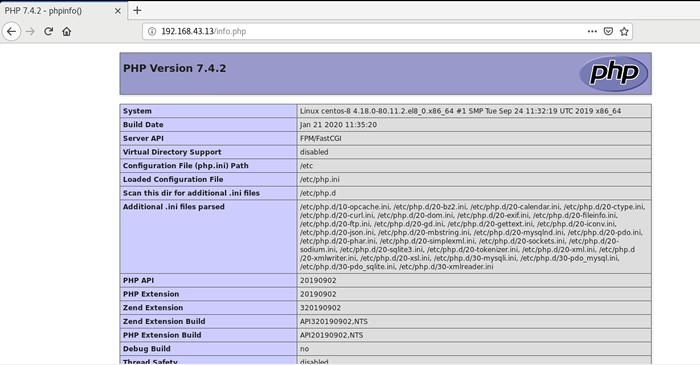 Periksa info PHP di Centos 8
Periksa info PHP di Centos 8 Anda sekarang harus dapat melihat informasi tentang Php di browser web Anda.
Besar! Anda sekarang telah menginstal Apache, Php, Dan Mariadb pada Anda Centos 8 sistem. Sebagai latihan yang baik, pastikan Anda menghapus info.php file karena dapat menimbulkan risiko keamanan jika peretas dapat mengidentifikasi versi php yang Anda jalankan.
- « Cara menginstal ubuntu 20.04 Desktop
- Cara Mengatur Redis untuk Ketersediaan Tinggi dengan Sentinel di Centos 8 - Bagian 2 »

